Traduzir idiomas é uma habilidade oferecida por uma variedade de aplicativos, sites, ferramentas e dispositivos.
Mas se você precisar traduzir um menu ou sinal, transcrever uma conversa, ditar texto em um idioma diferente ou conversar com alguém que fale outro idioma, o Google oferece dois aplicativos capazes de traduzir em dispositivos iOS/iPadOS e Android.
O aplicativo Google Tradutor pode traduzir dezenas de idiomas, seja por meio de texto ou voz. Basta digitar, escrever ou falar no aplicativo. O programa ainda permite que você aponte seu smartphone para um sinal ou menu escrito em uma língua estrangeira para ver uma tradução ao vivo.
Além disso, o Google Assistente oferece um modo Intérprete (Abre em uma nova janela) com traduções em tempo real que permitem que você continue uma conversa com alguém que fala idiomas diferentes.
Depois de pedir ao Google para ajudá-lo com um idioma específico, o Assistente traduz automaticamente suas palavras para que você possa manter uma conversa de ida e volta com a outra pessoa.
Veja como usar o aplicativo Google Tradutor e o Assistente do Google.
O Google Tradutor
funciona em dispositivos iOS/iPadOS e Android. Os usuários de iPhone e iPad o encontrarão na App Store da Apple, enquanto os usuários do Android podem obtê-lo no Google Play. Ambas as versões oferecem aproximadamente os mesmos recursos, mas com layouts um pouco diferentes.
Você pode traduzir texto digitado em mais de 100 idiomas diferentes, ver traduções de imagens em cerca de 90 idiomas, traduzir conversas bilíngues em tempo real em 43 idiomas e desenhar texto para tradução em 95 idiomas.
Traduções off-line também estão disponíveis para muitos idiomas. Além disso, você pode salvar palavras e frases traduzidas para uso futuro.
Além do inglês, uma pequena amostra dos muitos idiomas suportados pelo aplicativo inclui francês, italiano, alemão, espanhol, grego, chinês, japonês, coreano, latim, árabe, russo, hebraico e iídiche.
Traduzir texto
Digamos que você queira uma tradução italiana de uma frase em inglês. Toque no nome do idioma atual no lado esquerdo e selecione Inglês como idioma de origem.
Toque no nome do idioma à direita e selecione Italiano como idioma de destino. Em seguida, toque no campo que diz Inserir texto e comece a digitar a palavra ou frase em inglês que deseja traduzir.
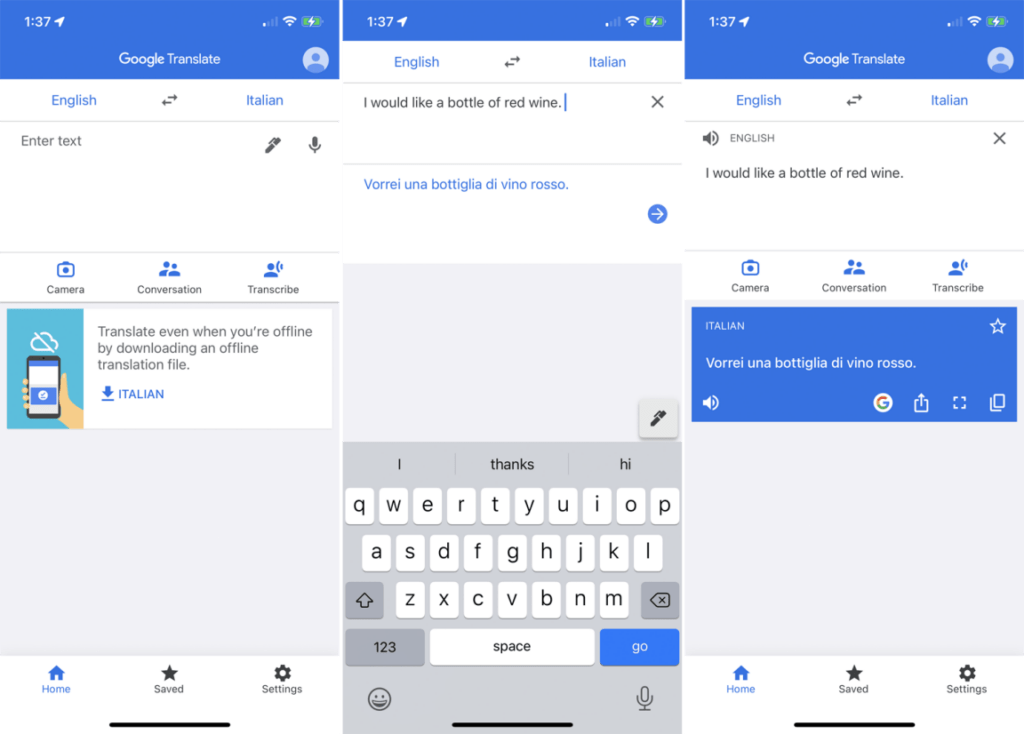
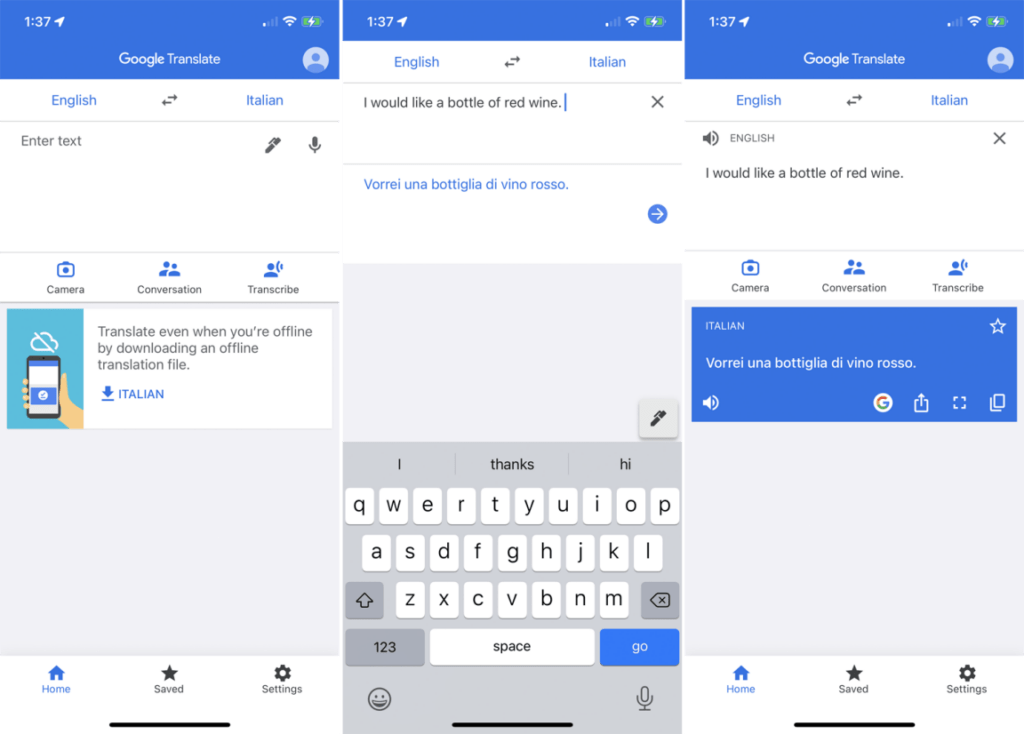
Como alternativa, toque no ícone da caneta e escreva uma frase em inglês, um caractere de cada vez, usando o dedo ou a caneta.
À medida que você digita ou escreve caracteres na tela, o aplicativo tenta prever o que você planeja escrever na íntegra, exibindo possíveis combinações de palavras e letras.
Continue escrevendo ou selecione uma das palavras sugeridas se corresponder ao que você pretendia inserir. Em algum momento, o aplicativo pode sugerir a frase inteira que você deseja inserir. Se sim, selecione a frase.
Em troca, o Google Tradutor exibe a palavra ou frase no idioma de destino. Toque no botão de seta para a direita ao lado da tradução e, em seguida, toque em um ícone de alto-falante ao lado da frase em qualquer idioma para ouvi-la ser falada em voz alta.
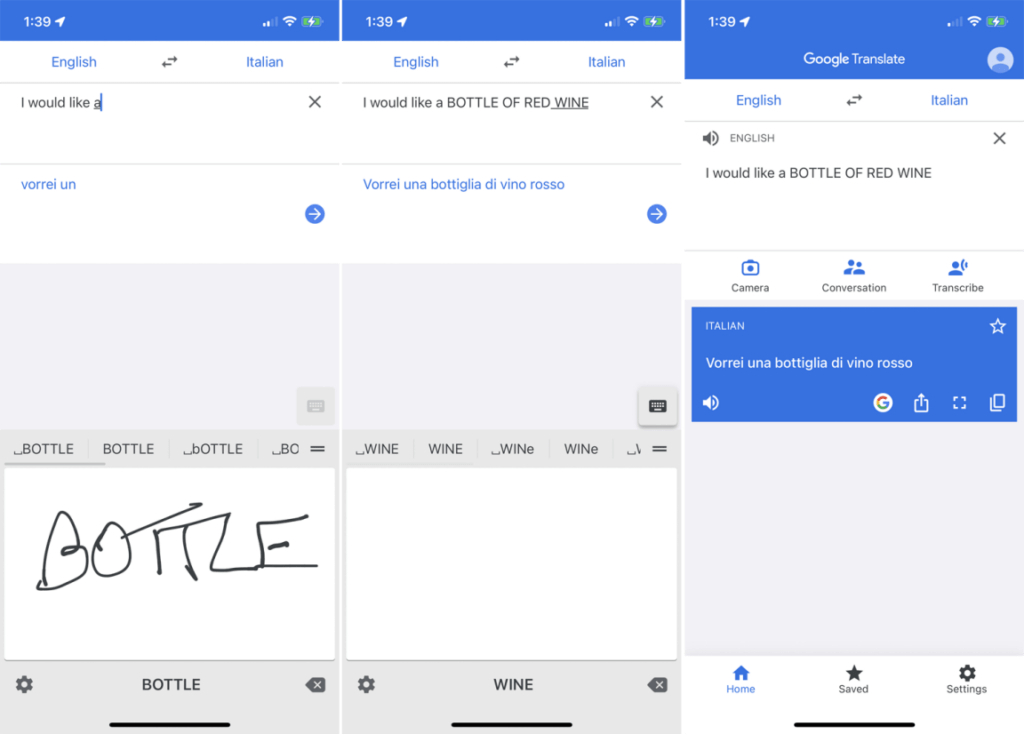
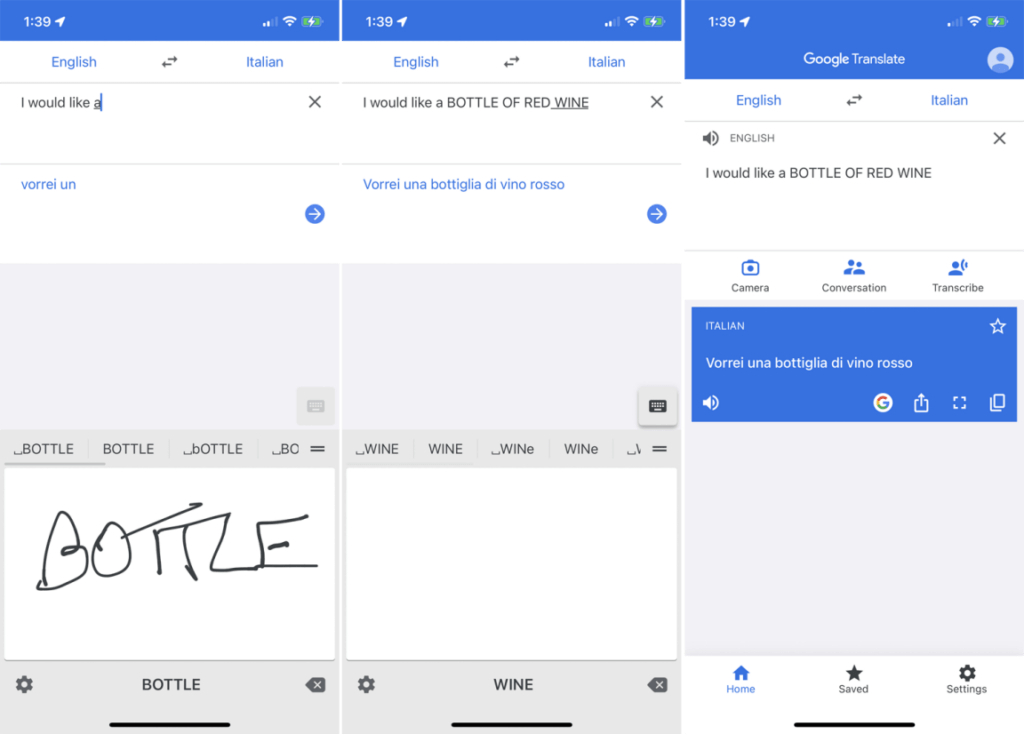
Em um iPhone, toque no ícone Compartilhar para compartilhar a tradução com outra pessoa, toque no ícone Tela cheia para ver a tradução em tela cheia e toque no ícone Copiar para copiá-lo e colá-lo em outro lugar.


Em um telefone Android, toque no ícone Copiar para copiar a tradução. Toque no ícone de três pontos na parte superior para compartilhá-lo ou reverter a tradução.
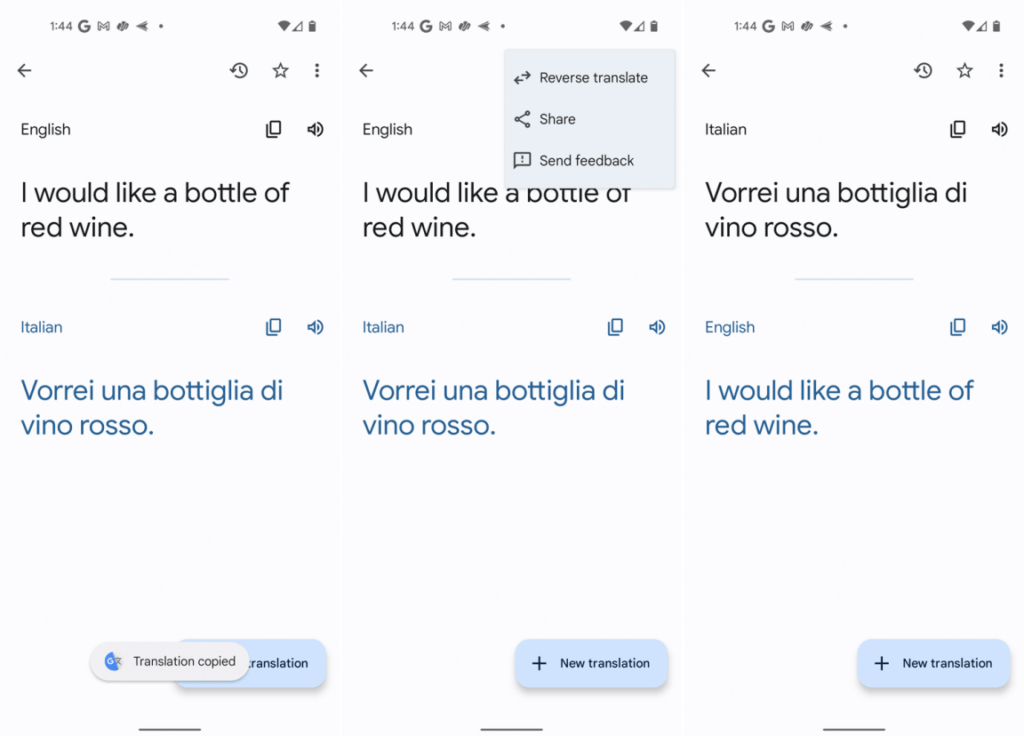
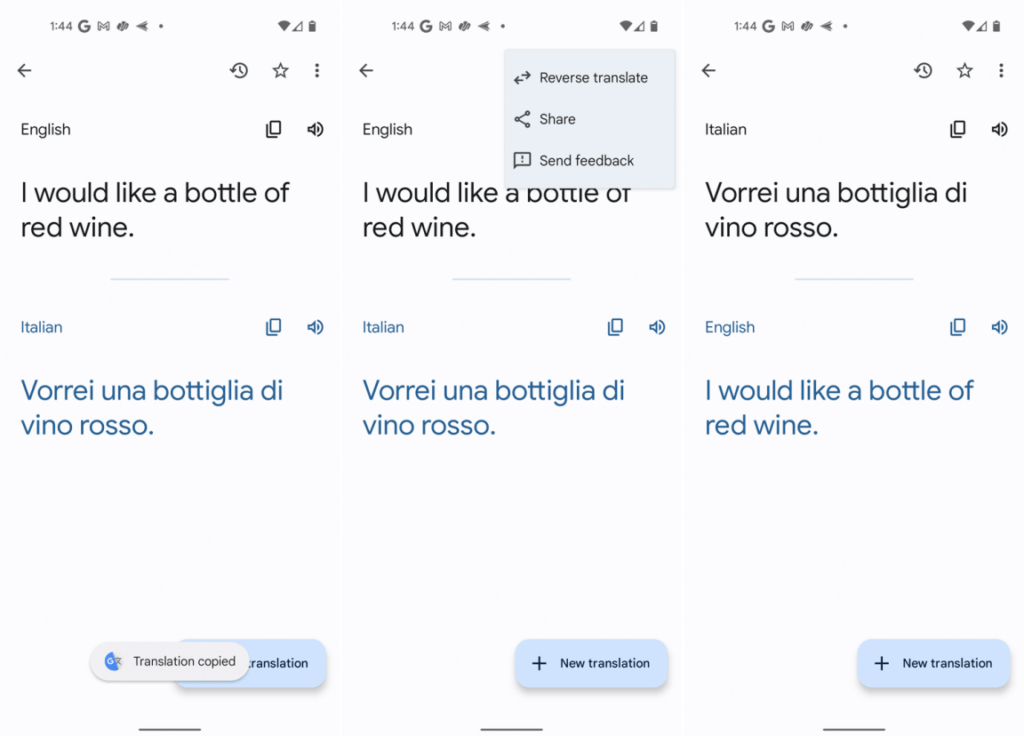
Traduzir imagens
Outro recurso interessante é a capacidade de traduzir texto em uma imagem através da câmera do seu telefone.
O Google Tradutor oferece traduções ao vivo, embora alguns idiomas exijam um pacote de idiomas para download.
Escolha os idiomas de origem e de destino e toque no ícone da câmera. Aponte a câmera do seu dispositivo para o sinal, menu ou documento escrito no idioma de origem. Uma vez que o aplicativo tem um momento para reconhecer o texto, a tradução é sobreposta sobre a imagem, visível na tela.
Em um iPhone, você pode tirar uma foto da imagem traduzida para selecionar o texto, ouvi-lo em voz alta ou enviá-lo para o aplicativo Traduzir.
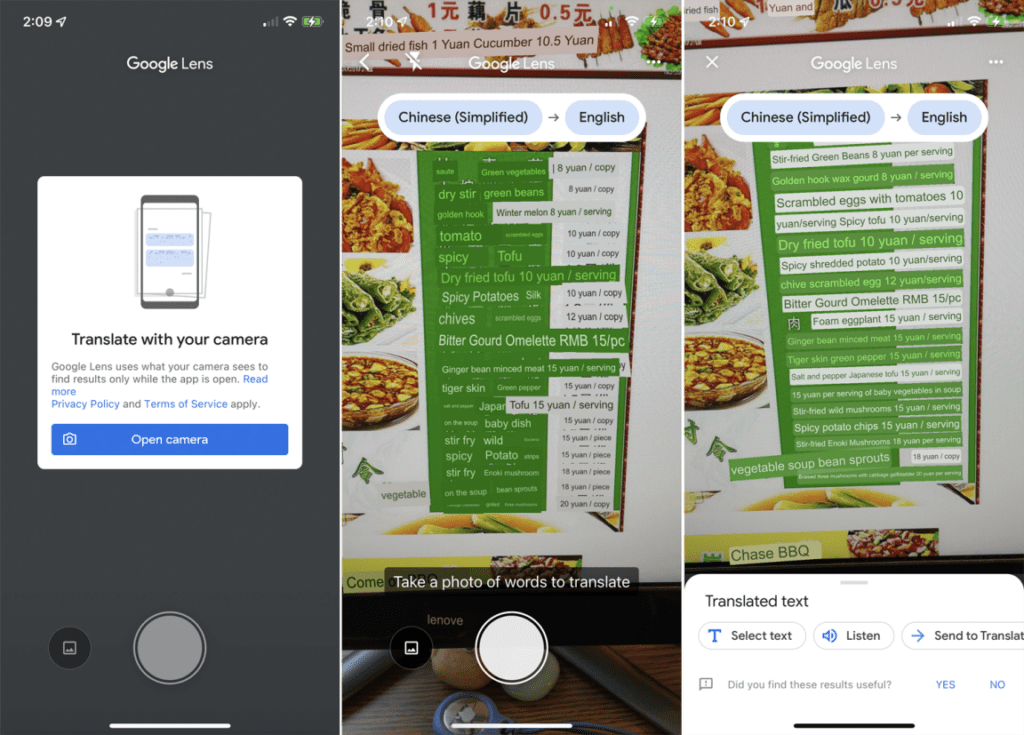
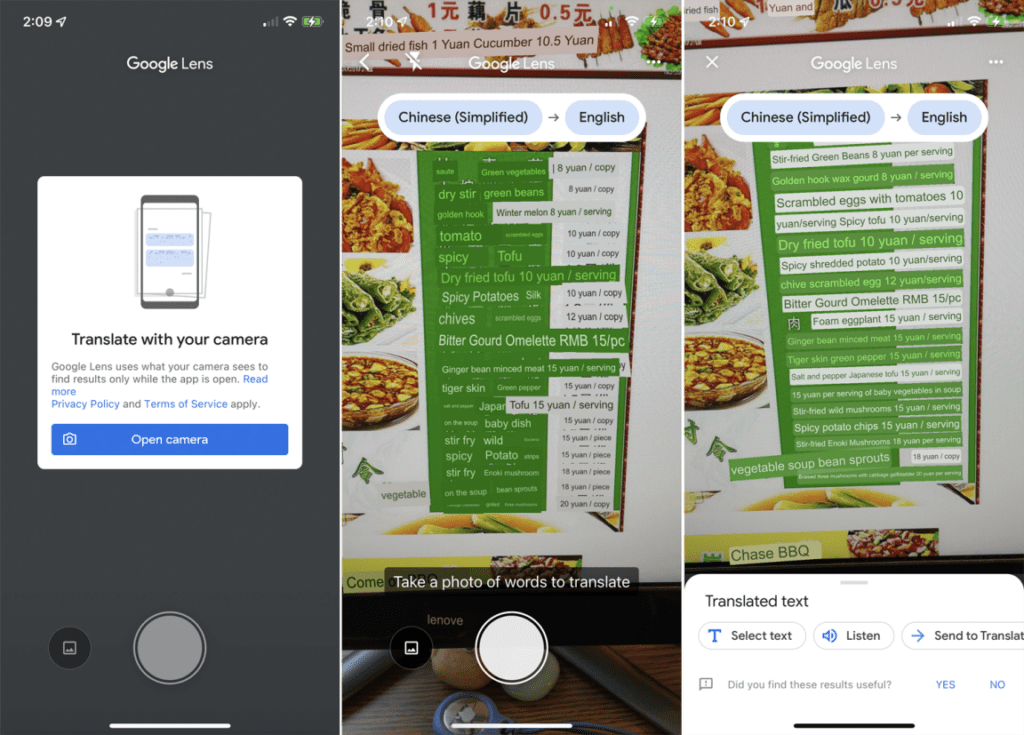
Em um dispositivo Android, tire uma foto da imagem. Toque no ícone Digitalizar para digitalizar a imagem e, em seguida, toque em cada pedaço de texto para ver a tradução. Toque no ícone Importar para traduzir uma foto que você já tirou com seu telefone.
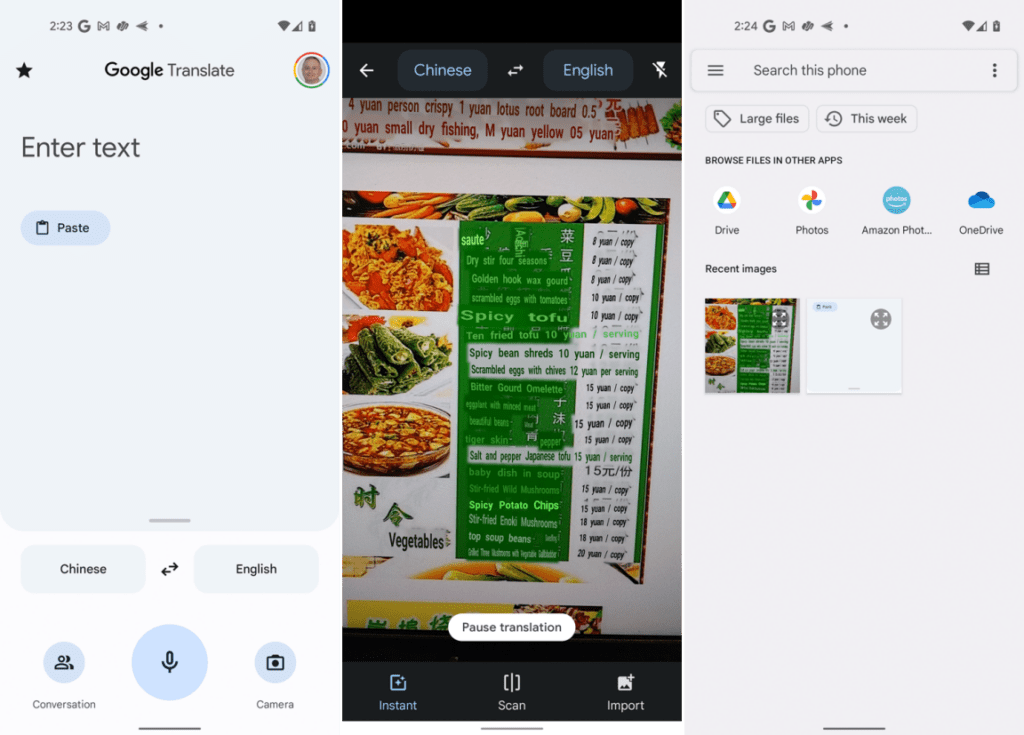
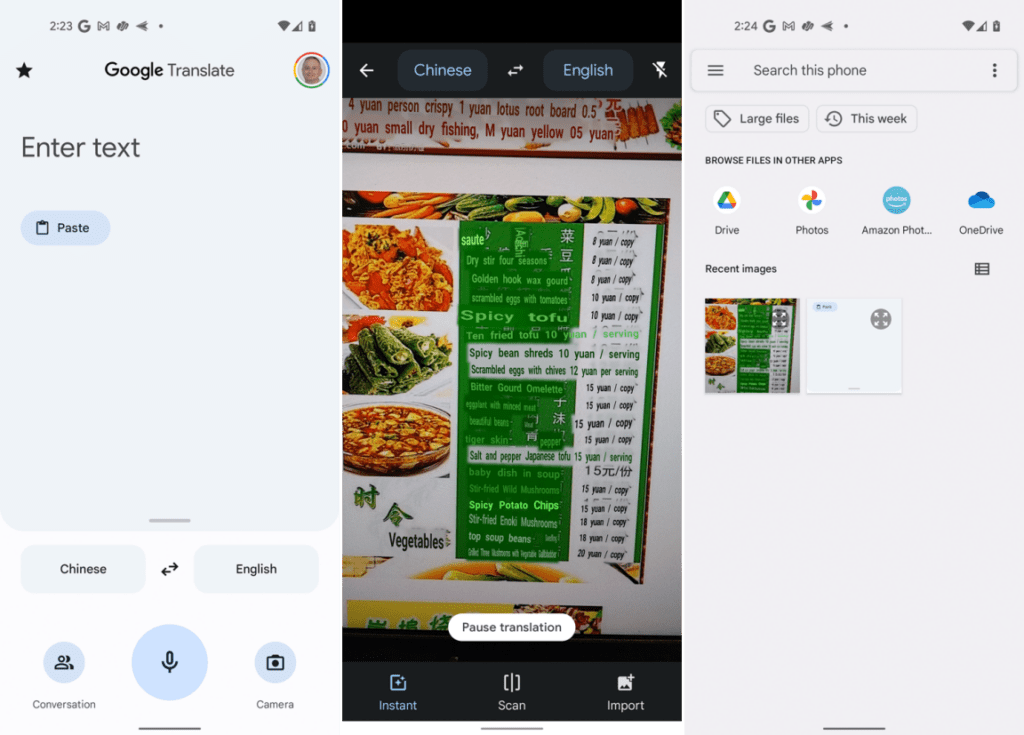
Transcreva a fala
Você pode falar em um idioma e o aplicativo transcreverá o que você diz para outro idioma. Toque no ícone do microfone na parte superior da tela e fale sua palavra ou frase no aplicativo. O Google Tradutor traduz suas palavras no idioma de destino. Toque no ícone Alto-falante para ouvir a tradução.
Outra opção é tocar no ícone Transcrever e depois começar a falar. Toque no ícone do microfone quando terminar. Você pode então selecionar e copiar a transcrição para colá-la em outro lugar.
Além disso, você pode conhecer as melhores ferramentas de transcrição.
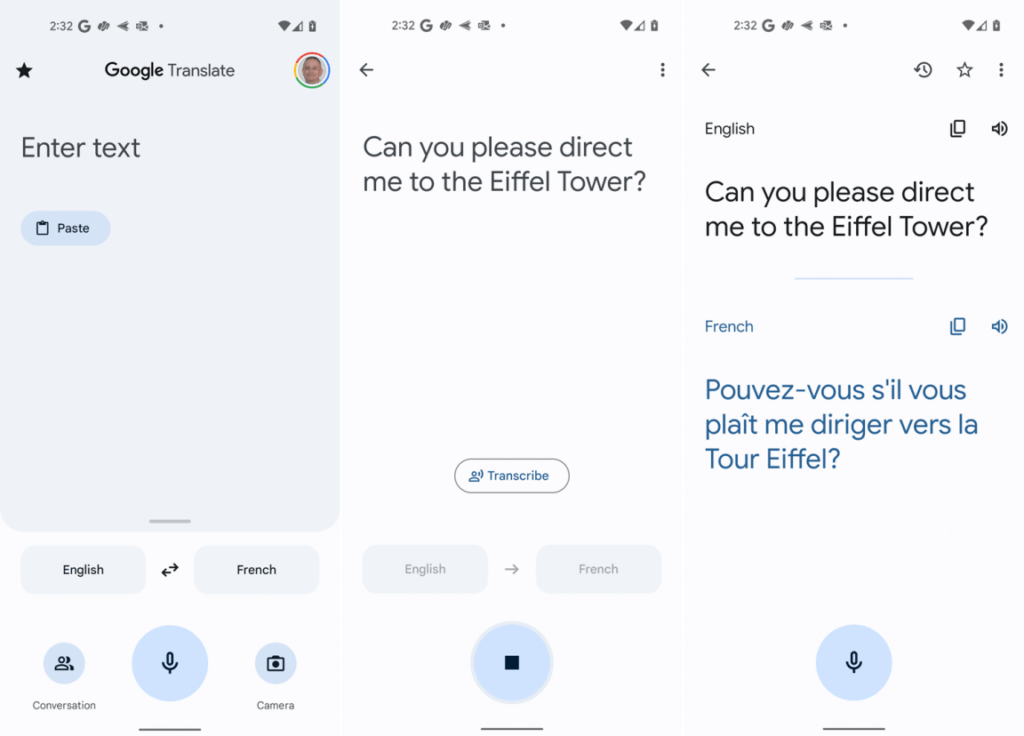
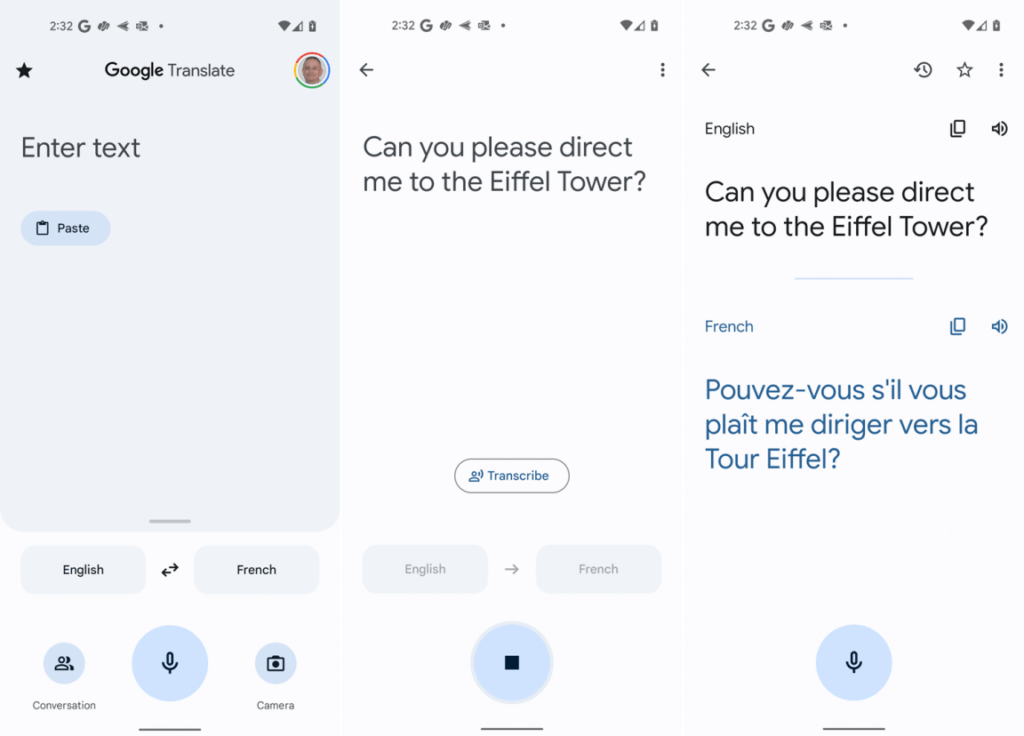
Conversas em tempo real
O aplicativo Google Translate ajuda você a manter uma conversa de ida e volta com alguém que fala um idioma diferente. Escolha os dois idiomas e toque no ícone Conversa. Você pode então continuar a conversa manualmente ou automaticamente.
Seguir a rota manual requer que você toque no ícone do idioma do falante atual. Ao escolher o método automático, tocando no ícone Auto, o Google determina quem está falando com base no idioma.
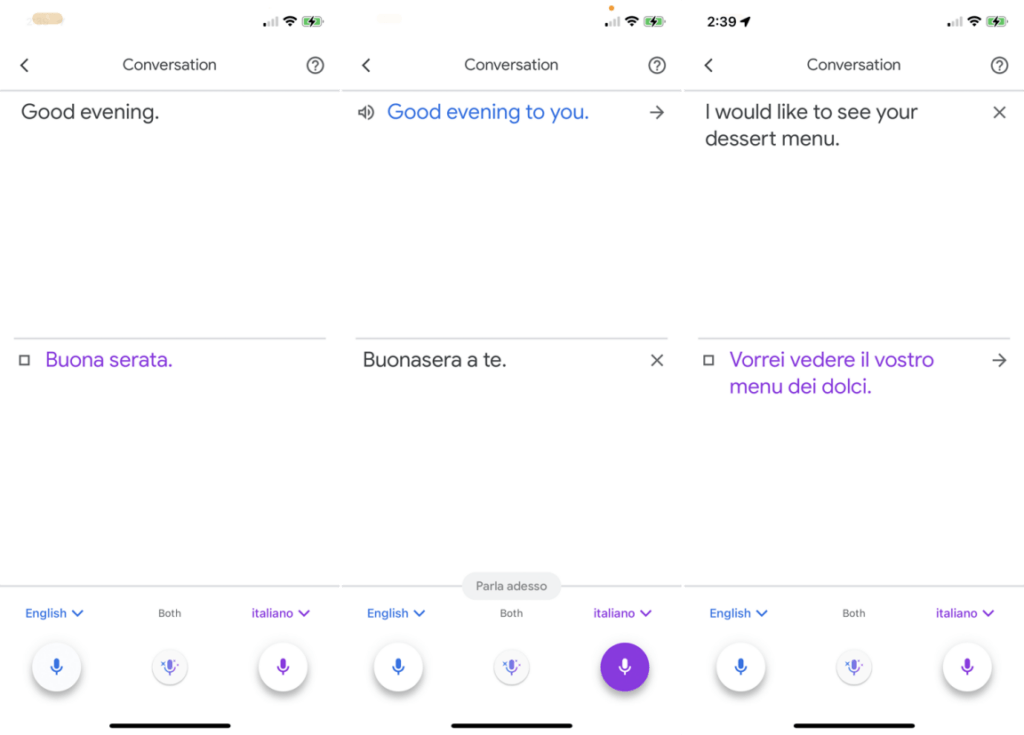
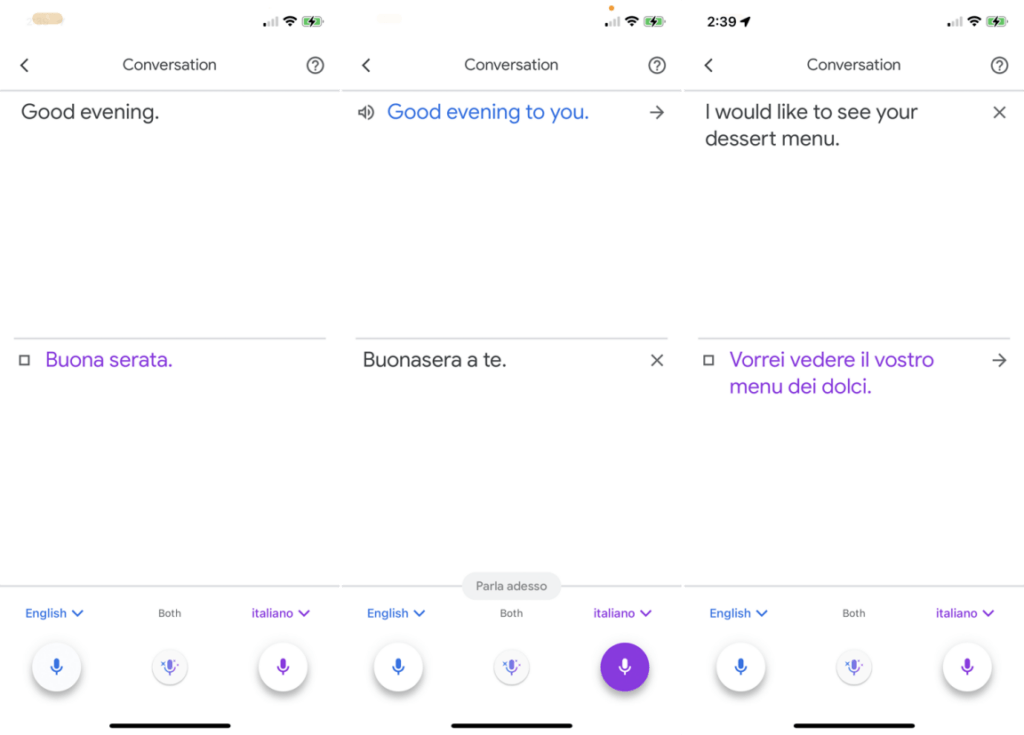
Assistente do Google
A maioria dos dispositivos Android vem com o Google Assistant pré-instalado, mas você pode obtê-lo no Google Play se precisar. Para usá-lo em um iPhone, baixe e instale o aplicativo na App Store.
O modo Intérprete do Assistente suporta 44 idiomas diferentes, incluindo inglês, francês, alemão, grego, hindi, húngaro, italiano, japonês, norueguês, polonês, português, russo, espanhol, tailandês, ucraniano e vietnamita.
O modo Intérprete também está disponível nos alto-falantes do Google Home, em determinados alto-falantes inteligentes com o Assistente do Google integrado e em determinados relógios inteligentes.
Traduza Conversas
Para começar, inicie o Assistente do Google no seu dispositivo e informe ao Google o idioma que deseja usar. Você pode expressar seu comando de várias maneiras, como:
Se você disser ao Google para ativar o modo de intérprete, o assistente detectará seu próprio idioma e perguntará qual idioma você deseja usar para a interpretação. Depois que o recurso começar, toque no ícone do microfone e diga algo no seu próprio idioma. O Google exibe e fala a interpretação no outro idioma.
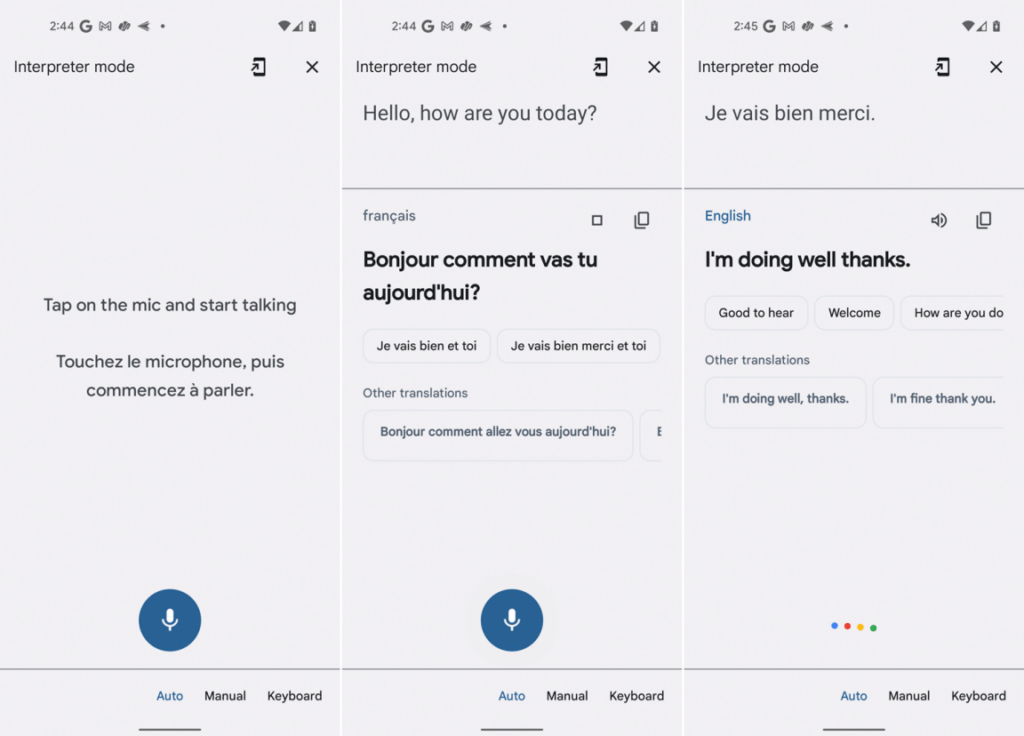
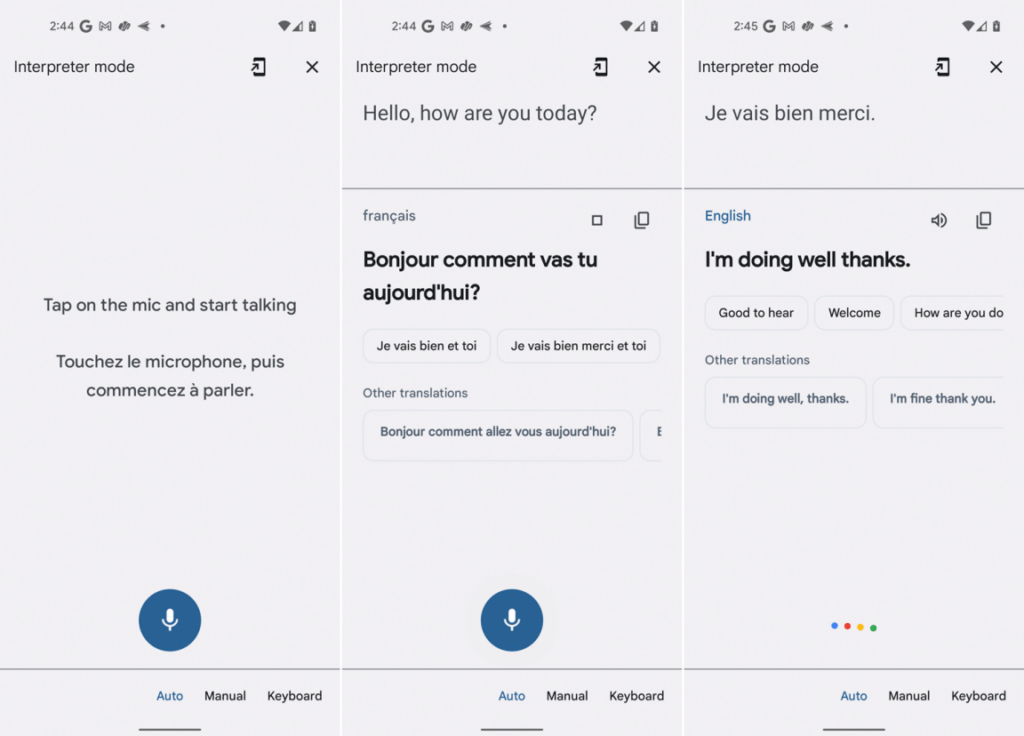
Você pode então entregar o dispositivo para a pessoa com quem deseja conversar e, quando ela fala em seu idioma, o Google o traduz. O aplicativo exibirá e falará a frase no idioma definido. Continue dessa maneira para manter uma conversa de ida e volta com a outra pessoa.
Tradução manual
Por padrão, o Assistente detecta automaticamente o idioma que está sendo falado e o traduz para o seu idioma preferido. Isso deve funcionar bem a maior parte do tempo. Mas se o recurso tropeçar, você pode mudar para manual.
Toque na entrada para Manual na parte inferior da tela. Toque no ícone do microfone para o seu próprio idioma quando falar e toque no ícone para o outro idioma quando a outra pessoa quiser falar.
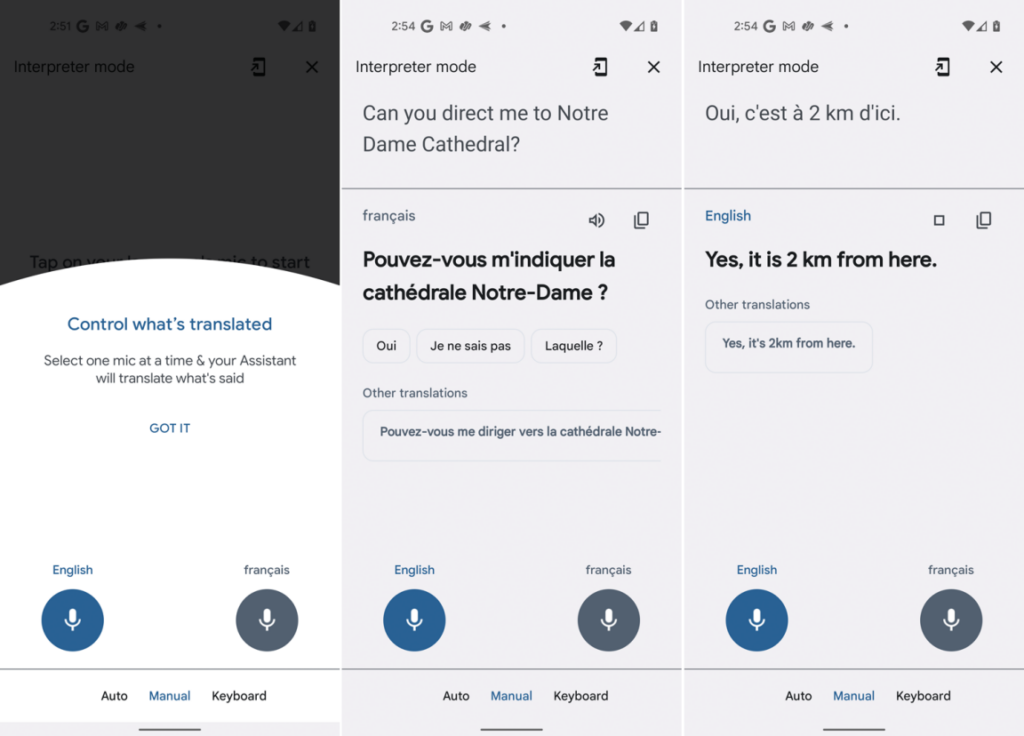
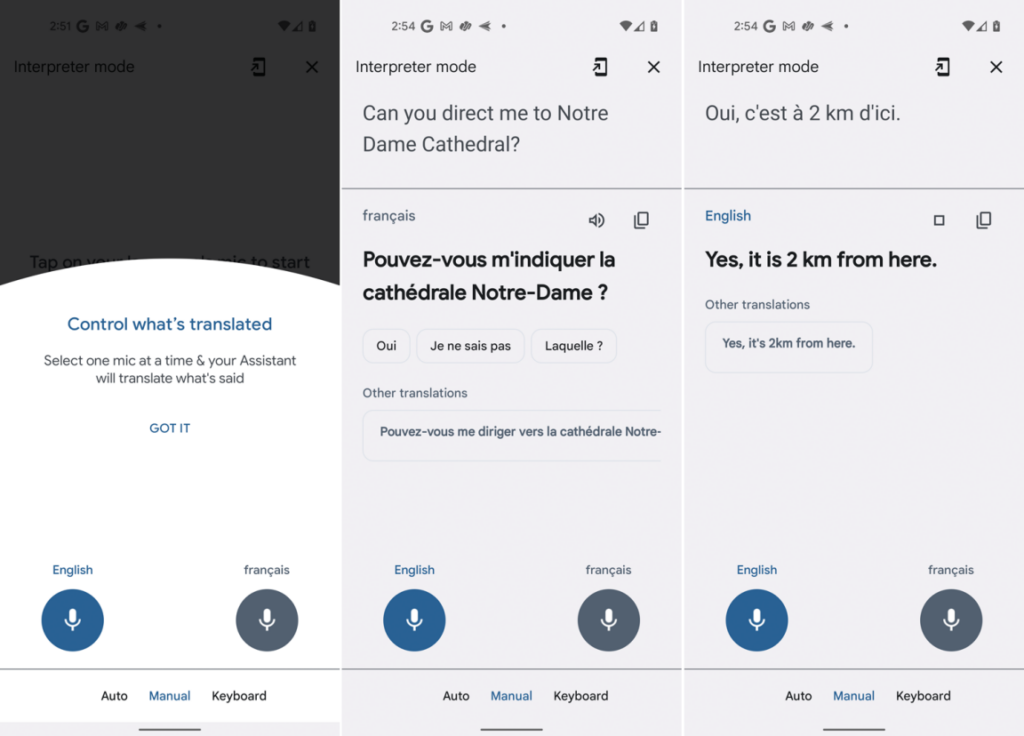
Tradução de Teclado
Você também pode usar seu teclado para traduzir entre idiomas. Isso pode ser útil se você e a outra pessoa estiverem visualizando seu dispositivo móvel ou se você precisar de uma tradução para algo diferente de uma conversa em tempo real.
Antes de usar essa opção, talvez seja necessário instalar o teclado para alguns idiomas. Para fazer isso em um telefone Android, vá para Configurações e localize a opção para teclados ou idiomas. O menu deve ter uma opção que permita adicionar novos idiomas. Em seguida, selecione o idioma que você precisa na lista.
Em um iPhone ou iPad, vá para Configurações > Geral > Teclado > Teclados. Toque em Adicionar novo teclado, selecione o idioma e toque em Concluído.
Para acessar o recurso de teclado, toque em Teclado na parte inferior e toque no ícone de teclado azul para selecionar seu idioma. Digite sua mensagem e a tradução aparecerá abaixo. Toque no ícone do alto-falante para ouvir a tradução ser lida em voz alta ou use o ícone de cópia para colar a tradução em outro lugar.
Toque no ícone do teclado para definir o idioma de outra pessoa e pressione o ícone necessário para que o teclado mude para o idioma dela. A outra pessoa pode digitar uma resposta usando o novo teclado. Quando terminar o modo Intérprete, toque no botão X no canto superior direito ou apenas diga “Parar”.
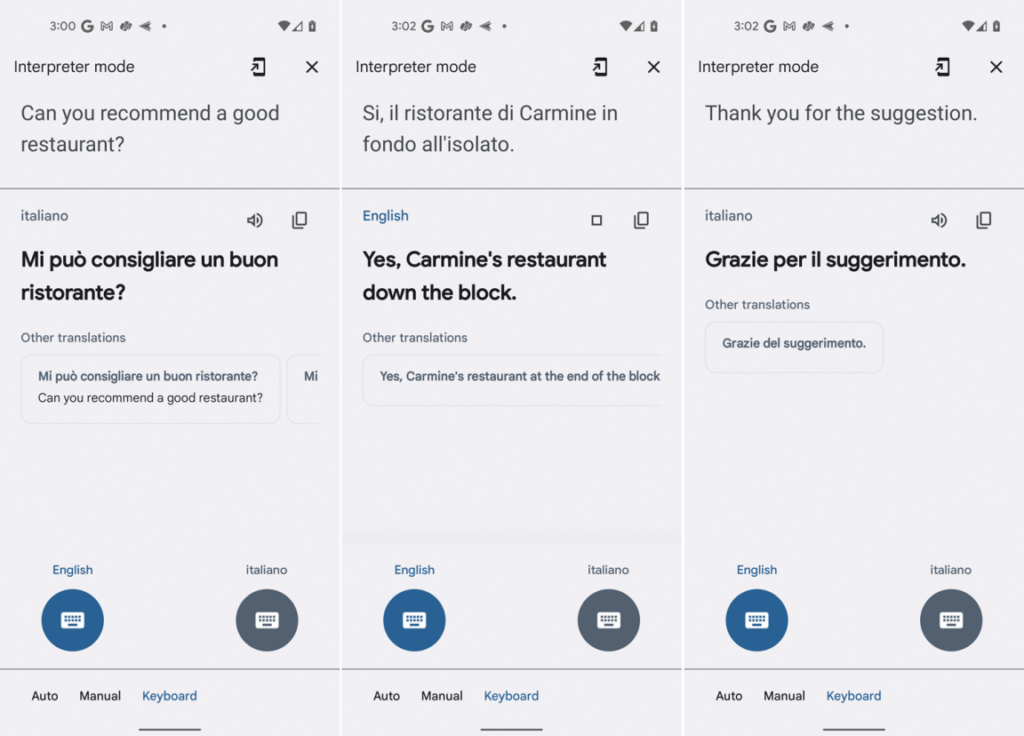
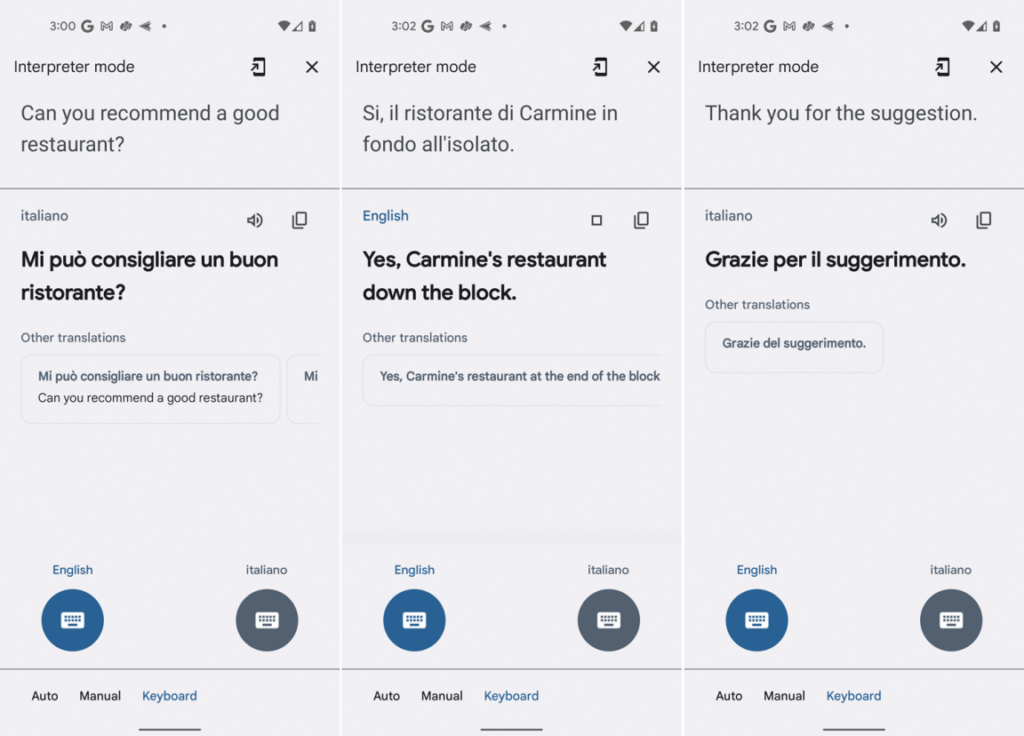
Fonte: andrelug











